Android-enheter er populære på grunn av deres effektivitet og rimeligere priser. Mange liker å bruke dem til å spille spill. Google Play Store tilbyr kontinuerlig nye applikasjoner og spill som er tilpasset brukernes interesser.
Vi laster ned og bruker disse appene, og noen av dem er avhengige av en internettforbindelse. Når vi er tilkoblet internett, blir vi imidlertid ofte møtt med ulike typer reklame som dukker opp på skjermen mens vi spiller eller bruker appene.
Denne forstyrrende reklamen kan redusere brukeropplevelsen. Mange nettsider tilbyr gratis programvare, da annonsører betaler for at reklamen deres skal vises i apper og spill. Google er et kjent eksempel på slike avtaler.
Som brukere nyter vi godt av gratis programvare, mens tjenesteleverandører tjener penger på reklame. Hvis du også er plaget av irriterende reklamer og ønsker en reklamefri opplevelse, er denne artikkelen perfekt for deg. Her vil vi gå gjennom forskjellige måter å blokkere reklame i Android-apper og spill.
Slik fjerner eller deaktiverer du reklame på Android
Metode 1: Bruk Adblock Plus for å unngå reklame
Adblock Plus er et åpen kildekode-prosjekt som benytter annonseblokkere for å stoppe reklame på enheten din. Programmet fungerer ved å filtrere innhold og overvåke dataoverføring på internett via en spesifikk port. Det er tilgjengelig for smarttelefoner, PC-er, nettbrett og andre enheter.
For å installere Adblock Plus må vi benytte oss av en tredjeparts APK, da Google har fjernet Adblock Plus fra Google Play Store.
Følg disse trinnene for å sette opp Adblock Plus:
Trinn 1: Start en nettleser og last ned Adblock Plus APK for Android-enheter.
Trinn 2: Når APK-filen er lastet ned, klikk på den for å starte installasjonsprosessen. Android-systemet vil kanskje vise en advarsel, men den kan ignoreres. Installer filen.
Trinn 3: Hvis Android-systemet blokkerer installasjonen, gå til innstillinger og finn alternativet for ukjente kilder.
Trinn 4: Aktiver ukjente kilder og klikk OK. Appen vil nå bli installert på enheten din.
Trinn 5: Etter installasjonen, åpne appen. Hvis du bruker en rotfestet Android-enhet, vil appen be om superbrukerrettigheter. Gi appen disse rettighetene.
Trinn 6: Hvis enheten din ikke er rotfestet, må du konfigurere proxy-innstillinger for enheten.
Sette opp proxy manuelt for Android-mobilen
Du må definere en proxy for alle WiFi-nettverkene du bruker.
Trinn 1: Åpne Innstillinger-appen på systemet ditt og velg WiFi-alternativet.
Trinn 2: En liste over tilgjengelige nettverk vil vises.
Trinn 3: Koble til et ønsket nettverk. Trykk og hold inne det aktuelle WiFi-nettverket, og en meny med nettverkskonfigurasjonsalternativer vil vises.
Trinn 4: I den nye dialogboksen som åpnes, klikk på avanserte innstillinger.
Trinn 5: Let etter proxy-alternativet og velg manuelt proxy-oppsett.
Trinn 6: Sett proxy til localhost og portnummeret til det som er spesifisert i AdBlock Plus. Vanligvis er portnummeret 2020.
Metode 2: Blokker reklame i Chrome-nettleseren
Chrome-nettleseren har en innebygd annonseblokkering som vanligvis er aktivert som standard. Du kan også enkelt aktivere den selv ved å følge disse trinnene:
Trinn 1: Start Chrome-nettleseren og trykk på de tre prikkene.
Trinn 2: Rull nedover listen med alternativer og trykk på «Nettstedsinnstillinger».
Trinn 3: Trykk på «Popup-vinduer» og sørg for at blokkeringsalternativet er aktivert.
Aktiver datasparing for en jevnere opplevelse
Trinn 1: Åpne innstillingene i Chrome-nettleseren.
Trinn 2: Trykk på alternativet for datasparing, og aktiver det.
Metode 3: Installer Adblock Plus-nettleseren
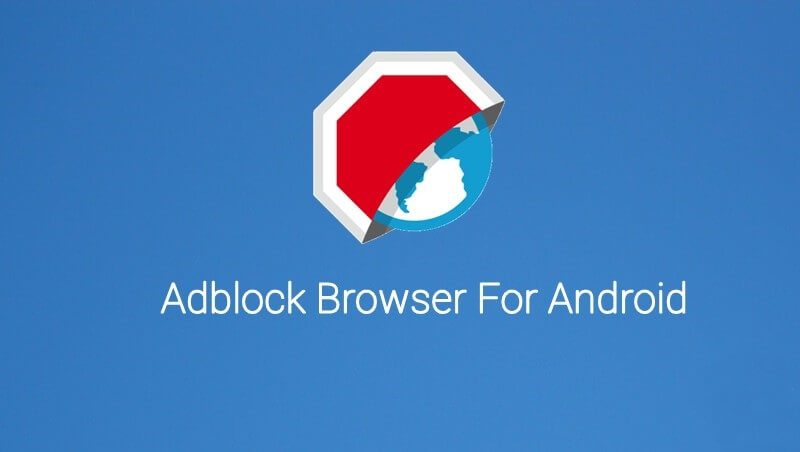
Hvis du ønsker en reklamefri nettleseropplevelse, er Adblock Plus en utmerket nettleser for Android-brukere. Mens Adblock Plus-appen for Android kun fungerer for WiFi-nettverk via proxy-konfigurasjon, er Adblock-nettleseren et godt alternativ.
Denne nettleseren beskytter deg også mot sporing og skadelig programvare. Samtidig kan du se reklame på utvalgte favorittnettsteder. Det forbedrer sikkerheten og personvernet ditt. Appen har blitt lastet ned av rundt 10 millioner brukere.
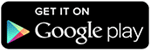 Konklusjon
Konklusjon
Dette er metodene du kan bruke for å blokkere reklame på Android. Vi har testet og vurdert alle disse metodene før vi presenterte dem for deg, og de fungerer alle. Du kan derfor bruke dem uten å bekymre deg.
Vi håper du har hatt nytte av denne artikkelen, og at du vil dele den med venner. Vi kommer snart tilbake med en ny artikkel. Takk for nå.